钉钉如何创建云端办公在家办公群?
1、首先,我们打开钉钉,进入首页,点击上方的【搜索框】。
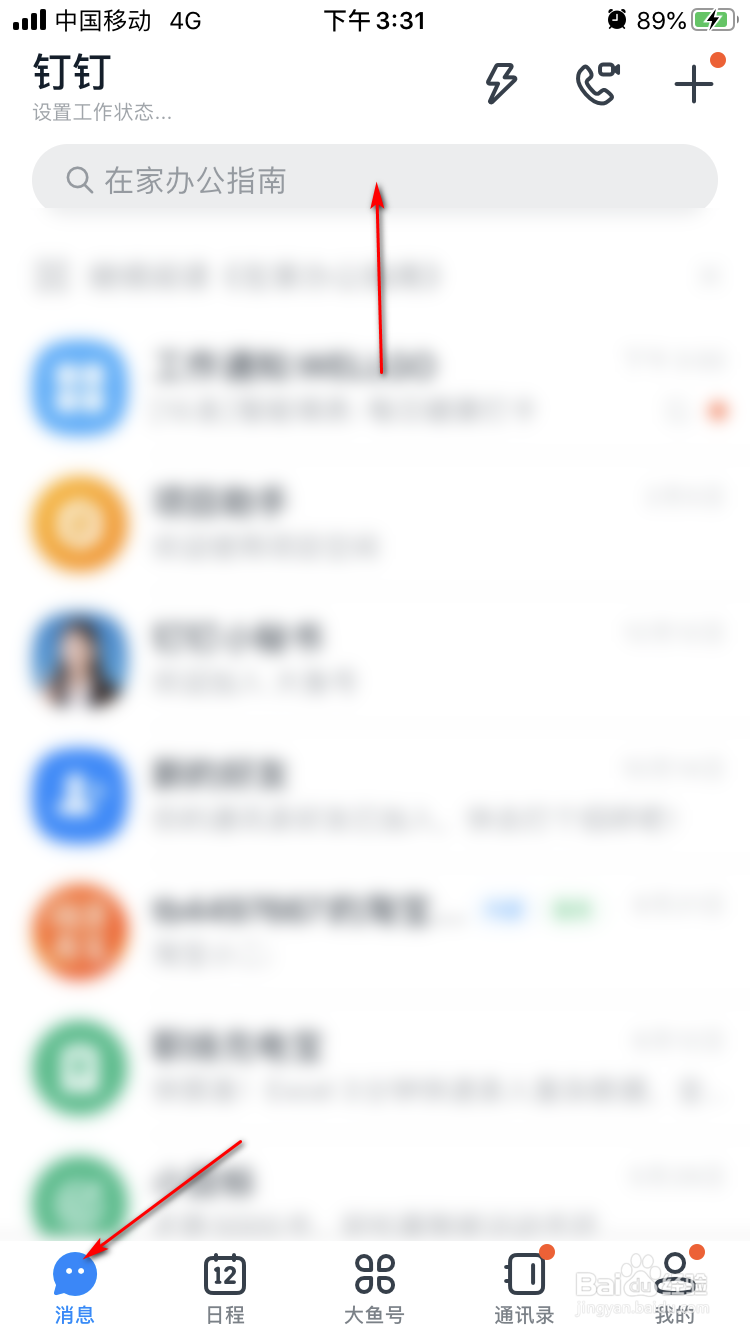
2、然后在里面输入【在家办公】文字,点击第一个搜索结果。
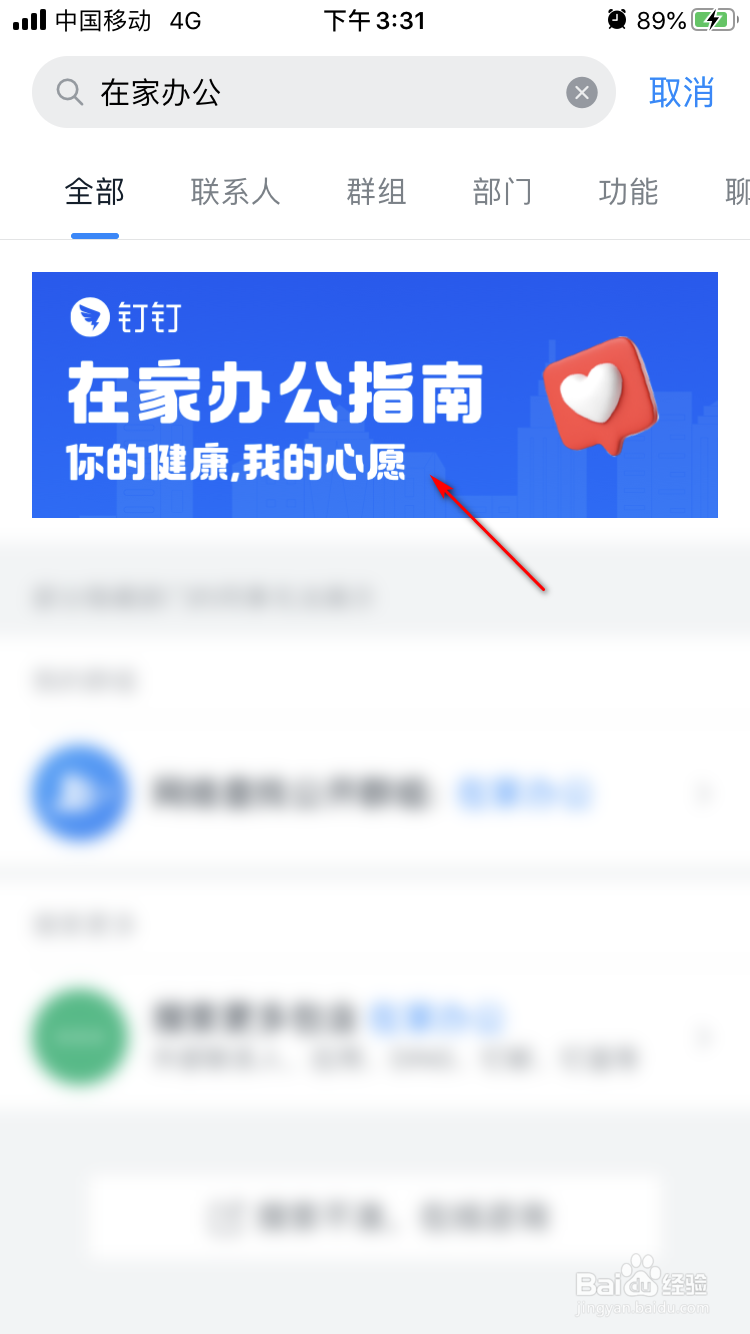
3、然后在【远程协作】选项栏里,找到【云端办公室】里的【免费用】文字。
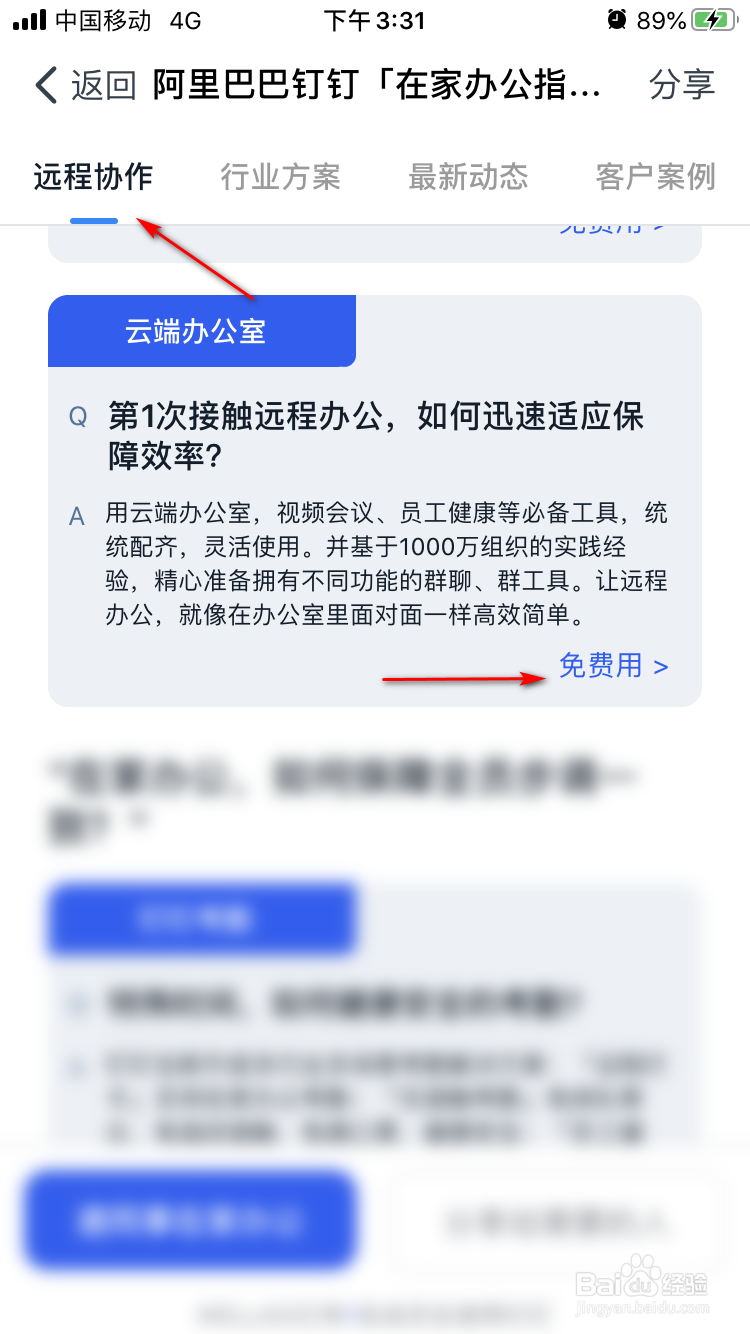
4、然后可以点击【在家办公群】里的【创建】按钮。
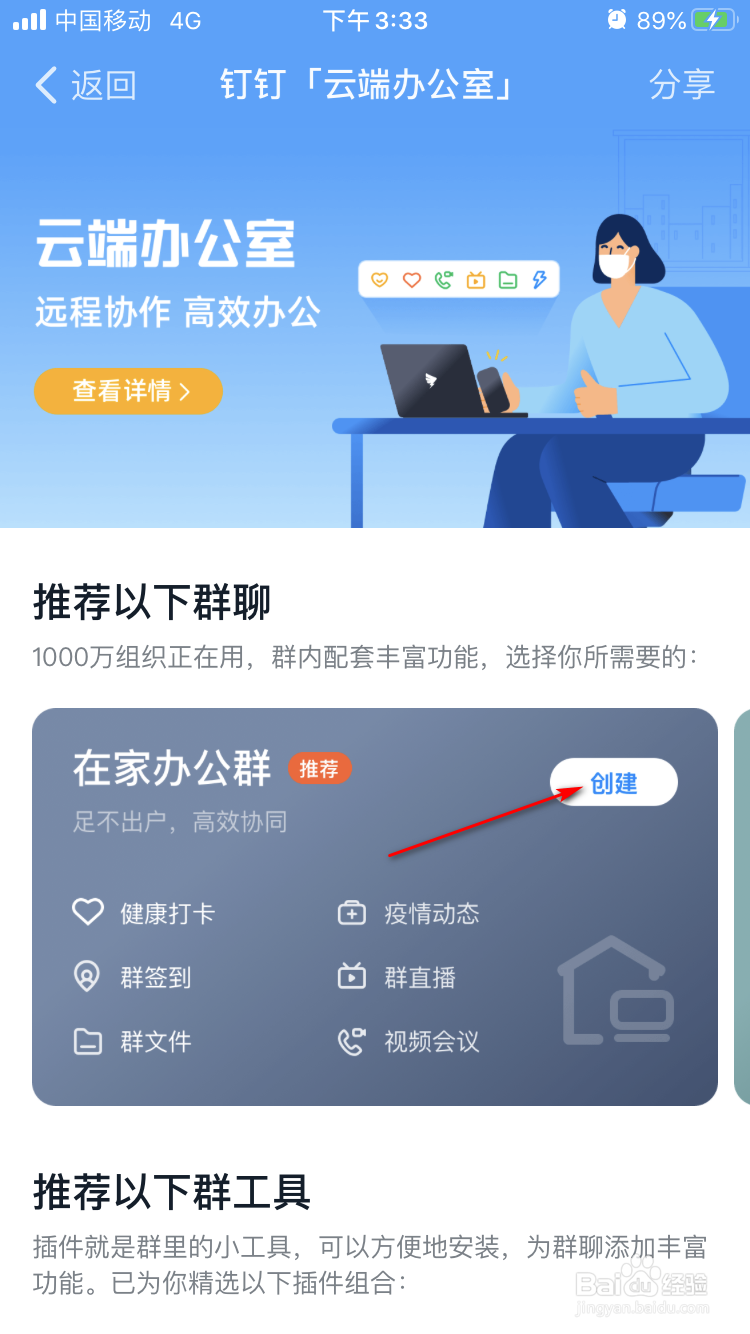
5、输入群名称、点击【+】号邀请好友加入,最后点击【立即创建】按钮。
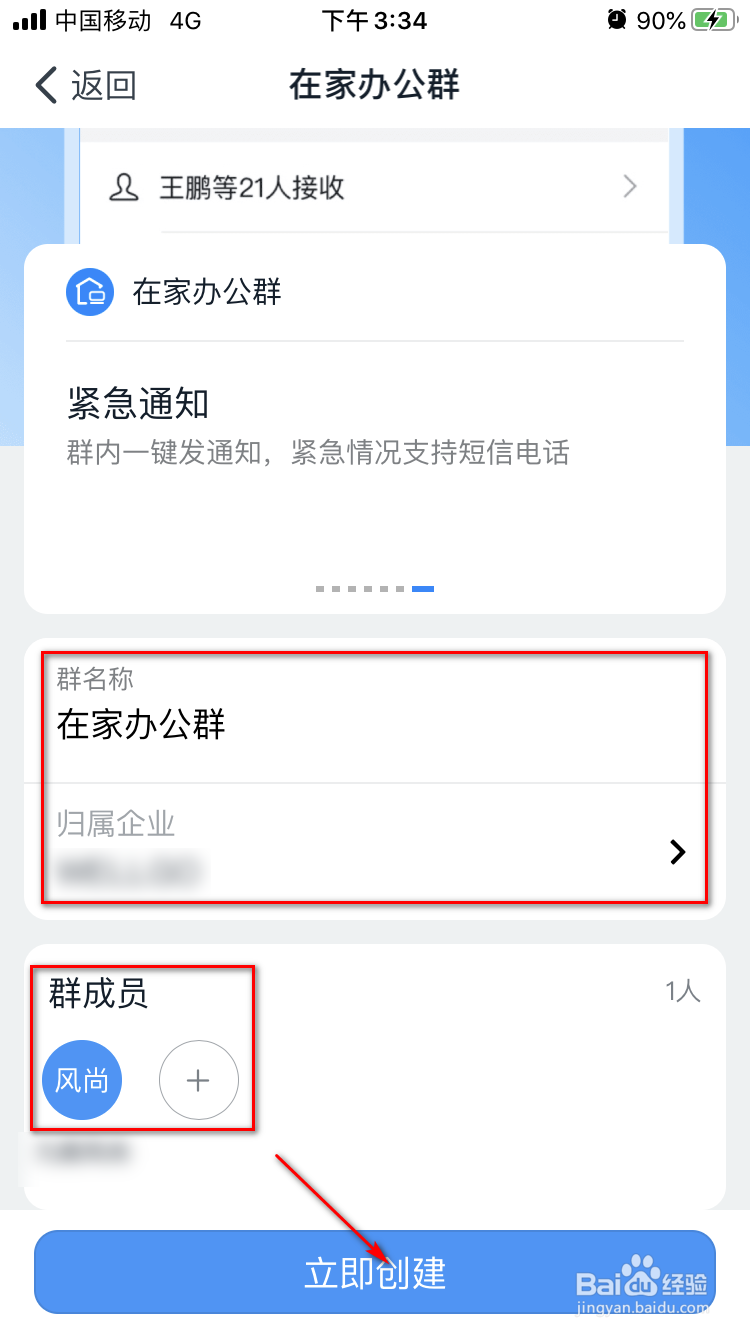
6、最后,就可以创建成功了,在群里,可以使用【员工健康】、【视频会议】等操作。

1、1.首先,我们打开钉钉,进入首页,点击上方的【搜索框】。
2.然后在里面输入【在家办公】文字,点击第一个搜索结果。
3.然后在【远程协作】选项栏里,找到【云端办公室】里的【免费用】文字。
4.然后可以点击【在家办公群】里的【创建】按钮。
5.输入群名称、点击【+】号邀请好友加入,最后点击【立即创建】按钮。
6.最后,就可以创建成功了,在群里,可以使用【员工健康】、【视频会议】等操作。
声明:本网站引用、摘录或转载内容仅供网站访问者交流或参考,不代表本站立场,如存在版权或非法内容,请联系站长删除,联系邮箱:site.kefu@qq.com。
阅读量:144
阅读量:120
阅读量:80
阅读量:97
阅读量:90